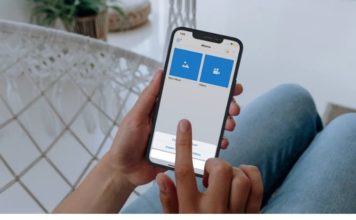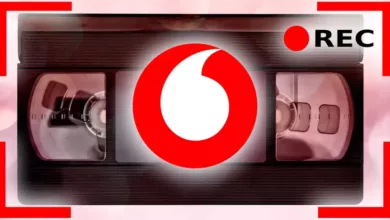كيفية نسخ ولصق النصوص والصور والملفات على ماك

منذ وقت ليس ببعيد، قمنا بعمل مقال حول كيفية النسخ والقص واللصق على جهاز الكمبيوتر، والآن سنتحدث عن النسخ واللصق على جهاز Macbook الخاص بنا والذي يحتوي على نظام Apple .
معظم الأشخاص لا يستخدمون Apple، ومع ذلك فهي منصة رائعة للعمل عليها. في الواقع لقد كسر Mac جميع القواعد مع كل إصدار من أجهزة Macbook الجديدة. وبسبب هذا الطلب المرتفع والجيد، فإن أجهزة MacBooks تحظى بتقدير متزايد، وأكثر أهمية وشعبية متزايدة، ولهذا السبب على وجه التحديد. من الضروري معرفة كيفية استخدامها بشكل صحيح.
ما أهمية تعلم كيفية استخدام أجهزة الكمبيوتر هذه؟
لا يقتصر الأمر على أجهزة Macbook فقط، فمعظم أجهزة الكمبيوتر تعمل بنفس الطريقة، لذا من المهم تعلم كيفية استخدامها بشكل عام، وتعلم كيفية زيادة السرعة إذا كانت بطيئة جدًا، فما هي وكيفية استخدام الأنواع المختلفة من الامتدادات ؟ من بين العديد من الأشياء الأخرى الضرورية جدًا وأحيانًا لا ندرك حتى أن هناك شيئًا ضروريًا حتى نعرف كيفية القيام به.

تتمتع أجهزة كمبيوتر Mac بنظام مغلق مثير للاهتمام للغاية. نظرًا لأنها لا تسمح بدمج العديد من العناصر التي تفعلها أجهزة الكمبيوتر الأخرى. أحدها غير معروف الأصول. وتقترح عليك المنصة وتشجعك على تنزيل الملفات من متجر التطبيقات الخاص بها وهذا كل شيء.
وبسبب هذه الوظائف الخاصة يبرز نظام Mac في العديد من وظائفه الخاصة. وإحدى هذه الوظائف الخاصة هي الاختصارات ولدى Mac العديد من الاختصارات (تمامًا مثل Windows) وسنتحدث اليوم بالتحديد عن النسخ واللصق.
كيفية استخدام اختصارات النسخ واللصق على نظام Mac؟
يعد النسخ واللصق ضروريًا جدًا في الاستخدام اليومي للكمبيوتر. حيث يسمح لك بحمل وإحضار الملفات المختلفة بسهولة وبساطة وسرعة ، ولكن عليك أن تعرف ما هي وكيفية استخدامها حتى يعمل.
كيفية النسخ على ماك
النسخ على نظام Mac يشبه النسخ أو اللصق على Windows مع اختلاف واضح وهو أنه بدلاً من استخدام CNTRL تستخدم COMMAND وهو مفتاح Mac الخاص. لذلك للنسخ على جهاز Mac الخاص بك. استخدم: COMMAND + C وبهذه الطريقة يمكنك نسخ الملف الذي تريد تريد (طالما تم تحديده مسبقًا)
كيفية اللصق على ماك
للنسخ، يجب أن تكون قد قمت مسبقًا بتحديد الملف ونسخه كما أوضحت للتو. ثم يمكنك لصقه باستخدام COMMAND + V ، فوق منطقة التحديد حيث تريد لصق الصورة أو النص.
لماذا لا أستطيع نسخ ولصق الملف الخاص بي؟
العديد من الملفات لا تتوافق مع النسخ واللصق. يعتمد ذلك على نوع امتدادها والمكان الذي نريد لصقها فيه، على سبيل المثال نسخ نص ومحاولة لصقه على صورة بدون منصة تحرير مثل Adobe Photoshop (وهو أيضًا في الأصل من Apple، لذلك سيكون الأمر أسهل وأكثر بديهية بالنسبة لك)
وبهذا الشكل هناك أمور كثيرة يجب مراعاتها عند النسخ واللصق، ولكن المشاكل الأكثر شيوعاً وحلولها هي :
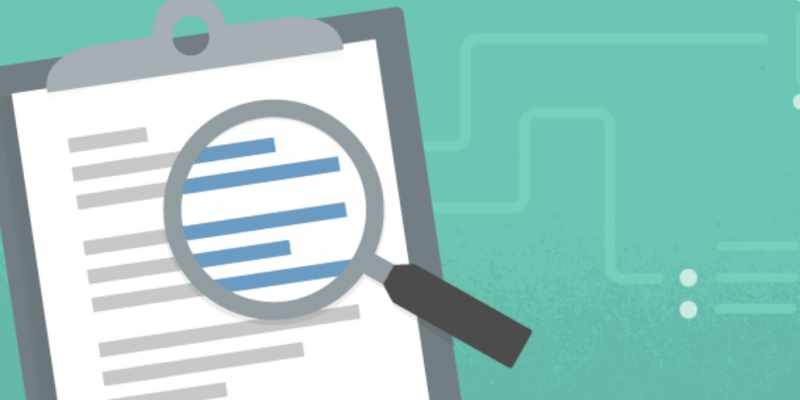
- أنت تحاول نسخ ملف ولصقه من منطقة مسموح بها (مثل مكتبة المحتوى الخاصة بك) وتحاول لصقه في مكان لا يسمح به، مثل صفحة ويب أو تطبيق محدد
إذا حدث لك هذا، حاول لصقه في أي مكان آخر على الشاشة، فقد يتم إصلاحه.
- الصق الملف ولن تتمكن من حذف الملف الذي نسخته
هذا أمر شائع جدًا وهناك أداة محددة بدلاً من النسخ، قم بقص الملف ويمكنك استخدامه عن طريق الضغط على COMMAND + X ، ملاحظة: سيتم حذف الملف الأصلي بعد لصقه.
ما هي أنواع الملفات التي يمكن نسخها ولصقها إلى جانب الصور والنصوص؟
على كل من نظامي التشغيل Mac وWindows. يمكن نسخ مجموعة واسعة من الملفات، ويمكن أن يكون هذا لا نهائيًا مثل عدد الامتدادات التي يمكن أن توجد، لذلك لحسن الحظ أو لسوء الحظ يعتمد الأمر على الملف، ولكن على نطاق واسع يمكنك النسخ:
- تنسيقات النصوص (word، pdf، إلخ)
- ملفات من تطبيقات محددة (Camtasia أو Photoshop أو Photoscape أو أي نوع من الملفات من البرنامج المعني)
- النص (يعتمد على النظام الأساسي الذي يستقبله)
- الصور من أي مكان تقريبًا إلى أي مكان تقريبًا.